
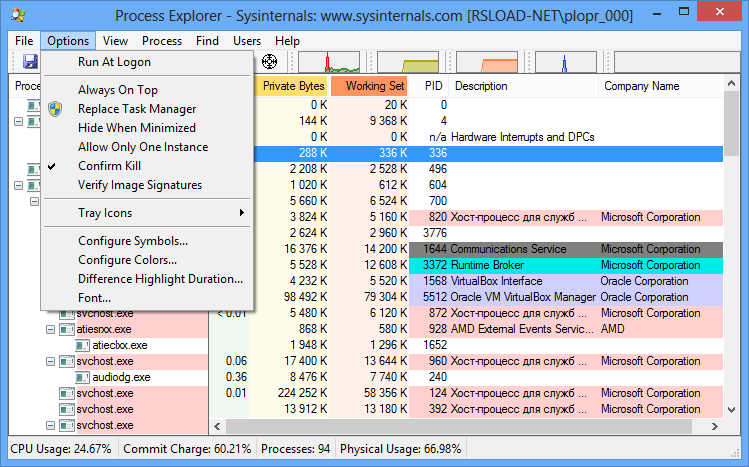


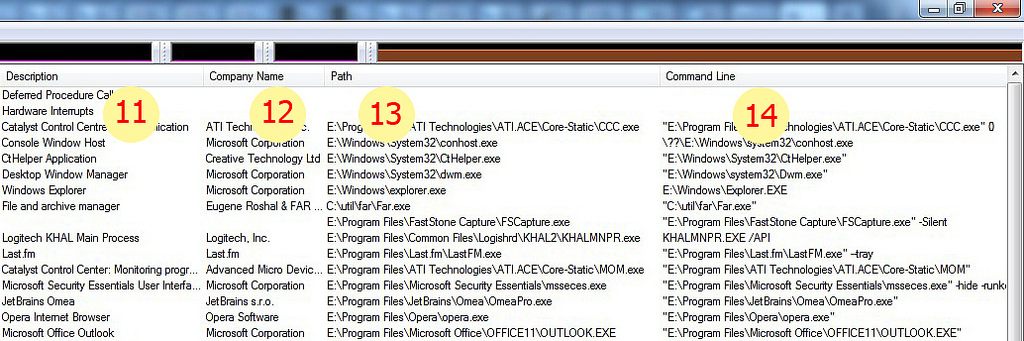
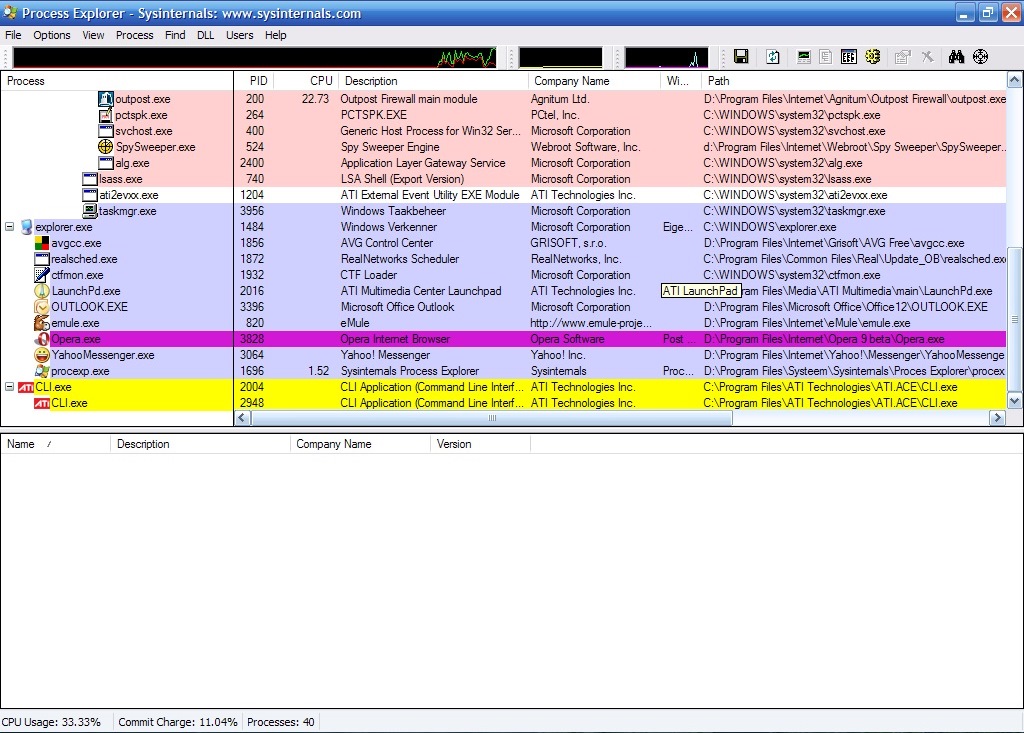
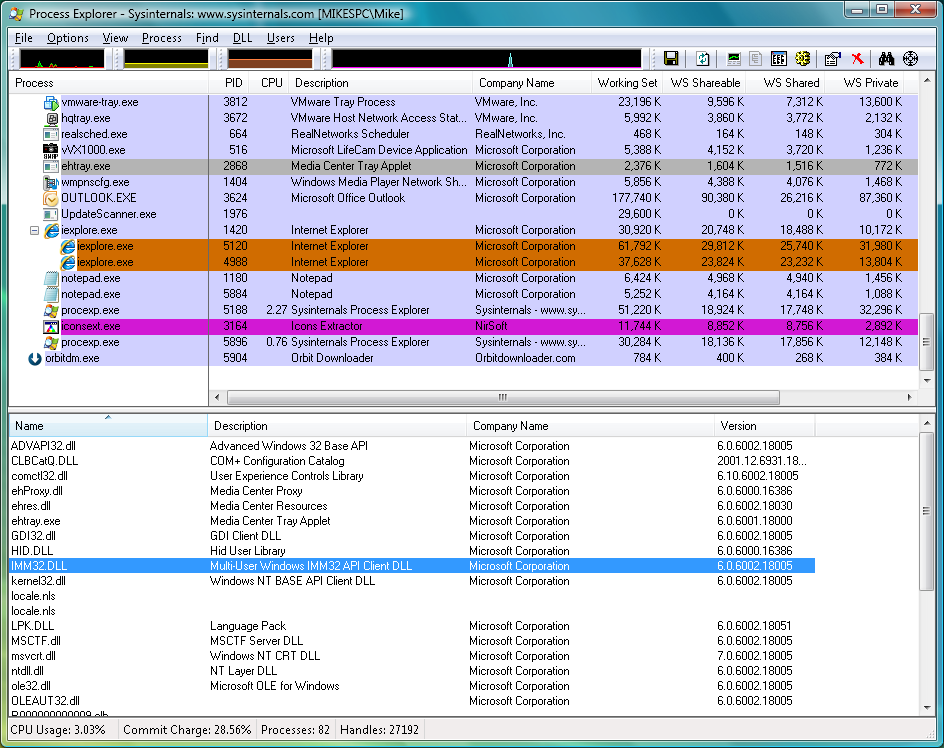
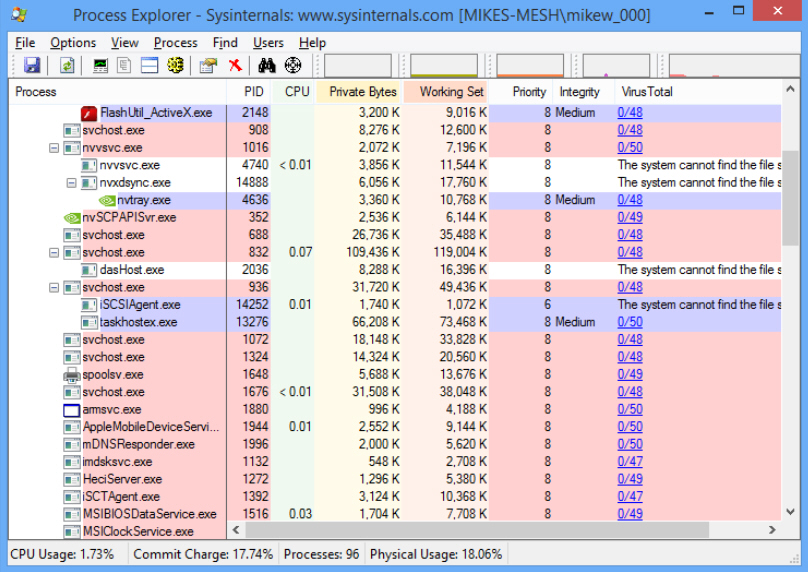
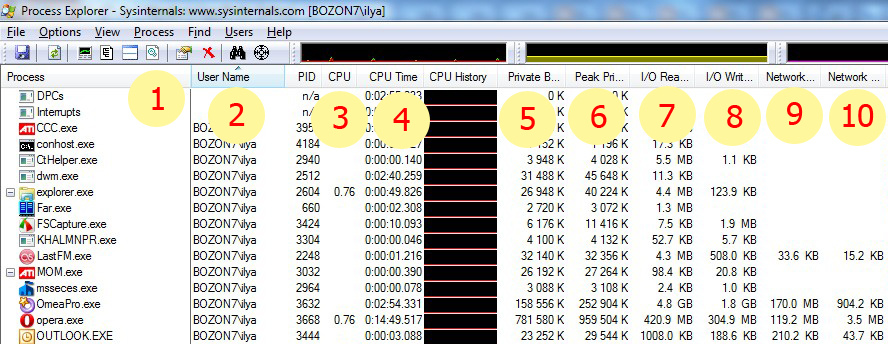

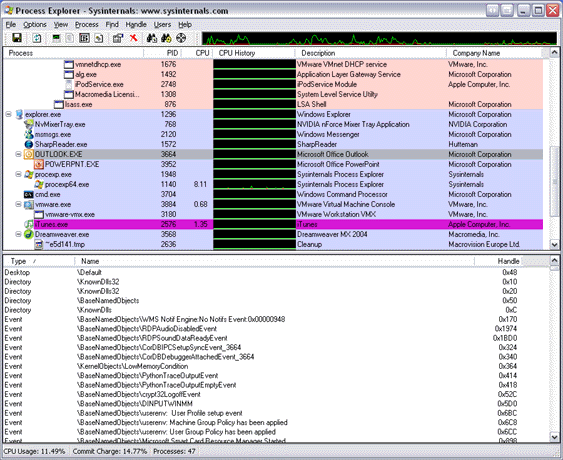
 Рейтинг: 4.2/5.0 (1910 проголосовавших)
Рейтинг: 4.2/5.0 (1910 проголосовавших)Категория: Windows: Мониторинг
Рейтинг:



 / 8
/ 8
Хуже Лучше
Автор SavageNoName
Этот обзор - продолжение цикла статей о свободно распространяемых на Sysinternals.com утилитах. В этом обзоре будет рассмотрен интерфейс и основные возможности утилиты Process Explorer, которая окажет неоценимую помощь в просмотре и управлении процессами. Скачать утилиту можно на странице загрузки Process Explorer . Размер архива 268 килобайт.
В верхней части окна в древовидной структуре перечислены все работающие в системе процессы. Помимо имени процесса выводится информация об использовании процессора, описание процесса, объем занятой памяти. Двойной щелчок по имени процесса открывает окно его свойств, пример которого показан ниже.
Свойства процесса
В нижней части главного окна показана детальная информация о выделенном в верхней части процессе. Это может быть список библиотек, используемых процессом или список хэндлов (открытых файлов, ключей реестра и т.д.). Двойной щелчок мыши по имени библиотеки или хэндла открывает окно свойств. Для получения описания библиотеки при помощи щелчка правой кнопки мыши по её имени можно открыть меню, выбор в котором пункта Google отправляет запрос в поисковую систему с именем выбранной библиотеки.
Для любого процесса при помощи щелчка правой кнопки мыши по имени процесса можно изменить его приоритет, завершить его выполнение или завершить выполнение процесса и его дерева. Полезная особенность Process Explorer заключается в том, что работу любого процесса можно приостановить (suspend ), а потом возобновить (resume ). Приостановка работы процесса может временно освободить занятые им ресурсы (процессор, сеть, жёсткий диск) для использования другими приложениями. Приостановив выполнение процесса можно определить, например, какой процесс открывает окна или проявляет повышенную сетевую активность. Это бывает необходимо сделать при подозрении на заражение компьютера вирусом или для пресечения работы рекламного программного обеспечения, которое устанавливается на компьютер без ведома пользователя.
Process Explorer предоставляет в распоряжение пользователя удобный инструмент, с помощью которого очень просто определить то, каким процессом открыто определённое окно. Для этого нужно перетащить с панели инструментов Process Explorer кнопку ![]() в любое место открывшегося окна. После этого в верхней части главного окна Process Explorer будет подсвечено имя искомого процесса.
в любое место открывшегося окна. После этого в верхней части главного окна Process Explorer будет подсвечено имя искомого процесса.
При помощи пункта меню Options - Replace Task Manager можно заменить стандартный Диспетчер задач Windows на Process Explorer. После такой замены по нажатию комбинации клавиш Ctrl+Shift+Esc будет открываться Process Explorer. Информация о системе, вызываемая из Process Explorer при помощи Ctrl+I. более полная, чем аналогичная вкладка Диспетчера задач Windows. Её пример показан на рисунке ниже.
Информация о системе
Process Explorer может вывести скрытое окно приложения на экран. Некоторые программы не восстанавливают свой значок в трее и если оболочка по каким-то причинам перезагружается, то после этого доступ к интерфейсу свёрнутой в трей программы получить будет невозможно. Придется её завершать через Диспетчер задач и запускать заново с потерей всех не сохранённых данных. Воспользовавшись пунктом контекстного меню Bring to Front можно получить доступ к такому окну и сохранить данные.
Помимо прочего, при помощи Process Explorer можно выгрузить в текстовый файл список всех процессов с описаниями и объёмом занятой каждым из них памяти, запустить любое приложение, выключить, перезагрузить или заблокировать компьютер, найти используемые библиотеки и хэндлы, включить подсветку цветом определённых процессов и так далее. Всё это помогает контролировать работающие процессы и получать исчерпывающую информацию об использовании системных ресурсов.
OD1N Мастер (1351), закрыт 4 года назад
Process Explorer - мощная утилита для отслеживания в режиме реального времени запущенных в системе процессов. Показывает подробнейшую информацию о всех процессах, включая использование памяти, задействованных DLL библиотеках и многое другое.
Рабочая область программы Process Explorer состоит из двух окон. В верхнем окошке отображается список текущих активных процессов, включая имена учетных записей, которым принадлежат эти процессы. Нижнее окошко, в зависимости от выбранного режима, может показывать различную дополнительную информацию. В первом случае (режим обработки) вы увидите все открытые дескрипторы выбранного в верхнем окне процесса, а в режиме библиотек DLL — все загруженные процессом динамические библиотеки и отображенные в память файлы.
Помимо этого Process Explorer обладает мощными возможностями поиска, благодаря которым можно быстро узнать, у какого процесса открыт определенный дескриптор или загружена определенная библиотека DLL.
Process Explorer будет весьма полезна для разрешения проблем с версиями библиотек DLL и обнаружения утечек памяти.
Опрос кто пользуется
Дополнен 4 года назад
softportal.com/get-6524-process-explorer.html
Важным фактором в устранении вирусов. вредоносных программ и прочей гадости является своевременное выявление и отключение посторонних процессов висящих в памяти.
Простой диспетчер задач конечно позволяет отключать процессы, но помимо имени процесса не дает толком никакой внятной информации по нему, а посему довольно сложно понять является ли процесс вирусным и вообще тот ли это самый процесс, от которого Вы хотите избавиться или это попросту что-то нужное. В общем дабы видеть и контролировать процессы я предложу Вам несколько вариантов программ и стопочку теории. Начнем с программ. Поехали.
Process Explorer — подробный список процессовСобственно, первый вариант — это многим известная программа под названием Process Explorer. Плюс её в полной разжеванности, ибо она умеет показывать не только путь к процессу, но и его описание, подпись создателя, загрузку процессора этим процессом и тд и тп. Самое замечательное, что она умеет заменять собой обычный диспетчер задач, т.е. при нажатии на ctrl+alt+delete Вы увидите не диспетчер задач, а Process Explorer (правда эту функцию надо сначала включить в настройках). Единственный недостаток программы — это то, что она на английском языке и «перенаселена» всякими функциями и, как следствие, несколько тяжеловата для восприятия многими пользователями.
Скачать программу можно т ут .
Она полностью бесплатна, не требует установки и ведет себя вообще крайне адекватно. Просто положите распакованную папку в нужное Вам место и запустите exe-файлик.
Не смотря ни на что, все таки хочу отметить, что это лучшая альтернатива обычному Диспетчеру задач и иметь её под рукой, даже если Вы не будете пользоваться в ней ничем кроме убивания процессов, все равно стоит.
Чтобы включить замену обычного диспетчера задач выберите в программе Options — Replace Task Manager. Помимо всего прочего сие чудо человеческого разума умеет много всяких разностей, которые обычному пользователю будут не совсем понятны.
Однако, есть и кое-что простое и приятное, например, в случае зависания и завершения процесса софтинка умеет автоматически перезапускать его или, наоборот, «убивать» повисший, но не выгрузившийся из памяти процесс.
В общем, еще раз повторюсь, что держать эту штуку настоятельно рекомендую хотя бы потому, что она не отключается вирусами так, как это происходит иногда с диспетчером задач, а это значит, что Вы в некотором плане защищены получше.
Вариант второй. StarterЕще давным давно, так сказать, в далекой, далекой галактике я натолкнулся на такую программку как Starter. Она представляет собой менеджер автозагрузки. процессов и служб в одном лице. Надо сказать, что программа мне сразу приглянулась ибо она была на русском языке, содержала в себе всё нужное (и ничего лишнего) и оказалась проста и приятна в управлении.
Программка так же не требует установки и вообще какая-та вся такая понятная и приятная. Опять же, в ней есть все, что нам сейчас нужно, а именно подробная информация по процессам, возможность перейти в папку с процессом (дабы не просто выгрузить процесс, но и удалить его). возможность поискать информацию о процессе в Google нажатием одной кнопки, просмотр приоритета процесса «на лету» и много еще всяких приятных разностей.
Скачать программку можно отс юда .
Установка не требуется. Рассказывать как пользоваться ей тоже не буду — там все ясно, можно сказать, интуитивно и не разберется в этом всём только ленивый.
Инструменты я Вам дал, самое время переходить к теории (читай — инструкции) ??
Теория по работе с процессамиДело в том, что любой процесс подписан его разработчиком, ибо последний заинтересован в том, чтобы его знали, почитали и к нему возвращались. Не подписывает процессы только тот, кто:
Как Вы понимаете, в данный момент нас интересуют именно вторые люди и их процессы. Дабы выявить и убить вирусный процесс мы делаем следующее:

Собственно, пользуясь такой вот программкой, поисковиком и соображалкой можно быстро уничтожать вредные процессы и вирусы. Кстати зачастую именно процессы блокируют работу антивируса или создают какие-нибудь вредности вроде неработающего диспетчера задач и тд и тп.
К слову, не обязательно убивать с помощью этого всего вирусы. Можно просто разгрузить систему, убрав процессы программ, которыми Вы не пользуетесь\вообще не знали, что они у Вас есть.
Говоря простым языком, уметь работать с процессами крайне важно.
Если есть какие-то вопросы, проблемы и размышления — пи шите или отставляйте комментарии. Будем думать вместе ??
PS: Любители AnVir Task Manager не спешите кричать — про него тоже будет статья. Отдельная ??
Остались вопросы? Можно задать их на форуме сайта
 Большинство пользуется компьютерами, не задумываясь, как они работают. Используя принцип, работает и хорошо, не совсем быстро, но работает, но все же работает, тоже хорошо, недостатки можно пережить. А вот когда приходит финиш, железо остается рабочим, а вот операционная отказывается работать, вот тогда идем к людям способным поправить нашу трагическую ситуацию. Вот эти умельцы профессионалы или любители используют некоторые утилиты способные показать, как взаимодействуют отдельные компоненты в операционной система, что и с чем связано. К такой серии относится бесплатная утилита мониторинга процессов в системе в реальном времени Process Explorer .
Большинство пользуется компьютерами, не задумываясь, как они работают. Используя принцип, работает и хорошо, не совсем быстро, но работает, но все же работает, тоже хорошо, недостатки можно пережить. А вот когда приходит финиш, железо остается рабочим, а вот операционная отказывается работать, вот тогда идем к людям способным поправить нашу трагическую ситуацию. Вот эти умельцы профессионалы или любители используют некоторые утилиты способные показать, как взаимодействуют отдельные компоненты в операционной система, что и с чем связано. К такой серии относится бесплатная утилита мониторинга процессов в системе в реальном времени Process Explorer .
Как таковой инсталляции Process Explorer нет, просто скачиваем архив с программой, распаковываем и запускаем, получая в свои руки мощный исследовательский инструмент работы операционной системы.
Рабочая часть программы состоит из двух частей. В верхней части отображаются в древовидной структуре все активные процессы. Мы видим взаимосвязь всех процессов и к этому в таблице можем получить исчерпывающею информацию: владельца процесса, нагрузка на процессор, использования памяти, дескриптор процесса и это только малая часть из всего. Просто выберите настройку отображаемых колонок и поймете, сколько дополнительной информации можно получить. В нижней части отображаются используемые динамические библиотеки или открытые файлы, задействованные ключи реестра. Режим отображения переключается нажатием на иконку.
Отдельно вызывается диалоговое окно «System Information», где отображаются в графическом виде нагрузка процессоров, использование памяти, использования физической памяти, скорость сетевых соединений. Разными цветами отображаются данные приложений, которые наиболее используют тот или иной ресурс. Конечно же, также представлено и другие данные о системе, которые меняются в реальном времени.
В области уведомления также находится иконка Process Explorer где отображается текущая загрузка процессора (можно также еще добавить сетевую активность и использование памяти), при наведении курсора на значок всплывает окно где отображается общая загрузка системы и процент загрузки отдельных программ (дающих наибольшую нагрузку).
При выборе любого процесса или запущенной программы нам выдается полная статистическая информация: запущенные потоки, работа с сетевыми протоколами, общие данные, производительность в графическом и цифровом виде, параметры окружающей среды, параметры безопасности.
По нажатии правой кнопки мыши доступно назначение приоритета процесса, полностью приостановить, а потом возобновить работу приложения (удобно, когда требуется вся мощь системы а некоторые приложения грузят её не по детски, а терять результат уже проделанной работы желания нет), привязать выполнения потока к определенным процессорам в многопроцессорных системах, завершение выполнения одного процесса или всего дерева.
Присутствует возможность поиска процесса загружающие определенные библиотеки или открывающие некоторые дескрипторы.
Конечно, можно из Process Explorer выключить компьютер, перегрузить, заблокировать, отправить в спящий режим.
И напоследок последние, на мой взгляд, полезные возможности, это вытащить на передний фон выбранную программу (до некоторых окон просто невозможно добраться они уходят за видимые пределы, а в панели задачи иконки нет, как подходит для этого случая), или перетащив специальной значок, выделить в панели процессов процессы соответствующие заданному приложению. И возможность установить отличный Process Explorer вместо ограниченного и полного недостатков «Диспетчера задач».
Для меня Process Explorer это прекрасная замена «Диспетчера задач», обладающий кучей дополнительных возможностей, дающих понять как взаимосвязаны отдельные части операционной системы и отдельные программы. Неплохо получается подтюнинговать программными средствами систему, когда отдельные программы ведут странно себя, забирая под себя много системных ресурсов, или не перенося многопроцессорную конфигурацию. Также довольно активно начинаю использовать, когда пробивает на создание программ своими силами, иногда, получается, сделать для себя открытия при детальном обследовании собственных творений.
Прекрасно работает в 32-х и 64- битных операционных системах. Программа предлагает только один язык, и это английский.
Домашняя страница инсталляции Process Explorer http://www.sysinternals.com
Последняя версия на момент написания Process Explorer 11.33
Process Explorer — приложение для мониторинга процессов в системе. Используя эту программу можно не только отследить какой-либо процесс, но и уточнить такие данные, как используемые этим процессом файлы и папки. Последняя версия доступна на сайте Sysinternals Suite и поддерживает работу с 64-bit версиями Vista и Windows 7. Для работы с 64-битными версиями прозрачно для пользователя автоматически распаковывается из исходного файла и запускается procexp64.exe. С помощью программы Process Explorer можно легко управлять запущенными на компьютере процессами, а также просматривать системную информацию (такую как: загрузка процессора, использование памяти, жесткого диска, сети, и др.). Эта программа не просто заменяет стандартный диспетчер задач, она намного превосходит его по функциональности. 2) Выводит достаточную подробную информацию о процессах. 3) Можно завершить сразу целое дерево процессов. 7) Process Explorer может полностью заменить диспетчер задач. Если в меню Options напротив пункта Replace Task Manager поставить галочку, то эта программа будет запускаться вместо диспетчера задач по горячим клавишам Ctrl+Shift+Esc для Семерки (или Ctrl+Alt+Del для XP). По сути у этой программы один (но для некоторых очень важный) минус, она не русифицирована! Выучить основы языка (или использовать словарь). Скачать из интернета (на свой страх и риск!) русификатор. Понравилась статья? Поделитесь с друзьями! Актуальные материалы о интернет-защите, сетевой безопасности, защите от вирусов и spyware, программах, оптимизации, настройке и очистке компьютера. Ну и далее действуем по обстоятельствам. Если процесс не подписан, подписан по Вашему мнению кем-то левым, подписан именем известной компании, но с опечатками, дружно бежим в Google (Яндекс или чем там кто пользуется) и ищем информацию об этом процессе (как правило, если он вирусный об этом уже написано и зачастую есть инструкция по удалению сопряженных файлов/процессов). К слову, не обязательно убивать с помощью этого всего вирусы. Можно просто разгрузить систему, убрав процессы программ, которыми Вы не пользуетесь/вообще не знали, что они у Вас есть.
Бесплатная программа для замены стандартного диспетчера задач.
 Alt+Ctrl+Del… Эту «магическую» комбинацию знает, наверное, каждый, кто хоть раз работал в среде Windows. Благодаря этому сочетанию клавиш мы можем вызвать Диспетчер задач, который часто помогает избавиться от «зависших» процессов. Помимо этого Диспетчер задач позволяет «мониторить» уровень загрузки центрального процессора, сетевые соединения, а также отображает запущенные в данный момент приложения.
Alt+Ctrl+Del… Эту «магическую» комбинацию знает, наверное, каждый, кто хоть раз работал в среде Windows. Благодаря этому сочетанию клавиш мы можем вызвать Диспетчер задач, который часто помогает избавиться от «зависших» процессов. Помимо этого Диспетчер задач позволяет «мониторить» уровень загрузки центрального процессора, сетевые соединения, а также отображает запущенные в данный момент приложения.
Однако избавить нас от «зависаний» он может далеко не всегда. Да и информация, которую стандартный Диспетчер задач предоставляет, является довольно скудной :(. Поэтому многие пользователи заменяют его альтернативными решениями. Такими, как, например, бесплатная утилита ProcessExplorer .
Являясь по сути тем же менеджером процессов для Windows, ProcessExplorer обладает намного большим функционалом, предоставляет пользователю больше информации и эффективнее справляется с «зависшими» приложениями. Схожие возможности демонстрирует платная программа Prio:
Сравнение ProcessExplorer с платным аналогом PrioПомните встроенный диспетчер задач для Виндовс? Существует его альтернативная и причем вполне достойная замена – программа System Explorer. Она имеет расширенные возможности по мониторингу ОС и управлению всеми запущенными процессами. Позволит вам отследить множество системных процессов, включая работу процессора, длительность его использования, корректность использования файла подкачки и пр.
Если вам время от времени необходимо мониторить информацию об автозагрузке, установленных сетевых соединениях и приложениях, различных службах и драйверах, отличным вариантом будет скачать System Explorer. Вся информация в программе отображается в виде понятного списка и древовидной структуры. Это очень удобно, особенно если вы будете использовать System Explorer для анализа деинсталляторов приложений.
Хотите проверить свою «винду» на вирусы? И здесь на помощь придет System Explorer. Утилита позволяет выполнять быструю, но надежную проверку подозрительных файлов через специальный сервис VirusTotal, получать максимально полную информацию о процессе/файле через online-базу данных или посредством поиска Google.
Но и это еще не все! Среди других интересных функций программы System Explorer нужно отметить:
Process Explorer x86/x64
Диспетчер задач (Windows Task Manager) далеко не всегда успешно выгружает из памяти зависшие приложения (чаще он выгружает все подряд) и не способен предоставить пользователю информацию о процессах, находящихся в памяти компьютера (это может понадобится, например, если вам нужно вычислить вирус или шпионский модуль). Поэтому рекомендую обратить внимание на куда более удачную альтернативу — Process Explorer. Он в два счета прибьет любой висяк и предоставит вам исчерпывающее «досье» на попавшую под подозрение программу.
Process Explorer - программы для мониторинга процессов, запущенных в операционной системе. Утилита является альтернативой Диспетчеру задач Windows. С помощью Process Explorer можно контролировать все запущенные процессы в режиме реального времени. Программа показывает подробную информацию обо всех запущенных процессах, включая владельца, использование памяти, задействованные библиотеки, процент загрузки процессора и многое другое. Также программа имеет мощную систему поиска, позволяющую искать процессы, открывающие специфический дескриптор или загружающую определенную DLL. Используя эту программу, несколькими кликами мыши можно изменить приоритет процесса или вообще остановить любой процесс.
Программа будет хорошим помощником в отлове и устранении вирусов и вредоносных программ.
Основные возможности программы Process Explorer:
* Отображение описания процесса.
* Отображение объёма занятой процессом памяти.
* Отображение библиотек и дескрипторов (открытых файлов, веток реестра и т.д), занятых процессом.
* Поиск процессов, открывших тот или иной файл.
* Изменение приоритета процессов.
* Приостановка и возобновление действия процесса.
* Быстрое завершение подозрительного процесса.